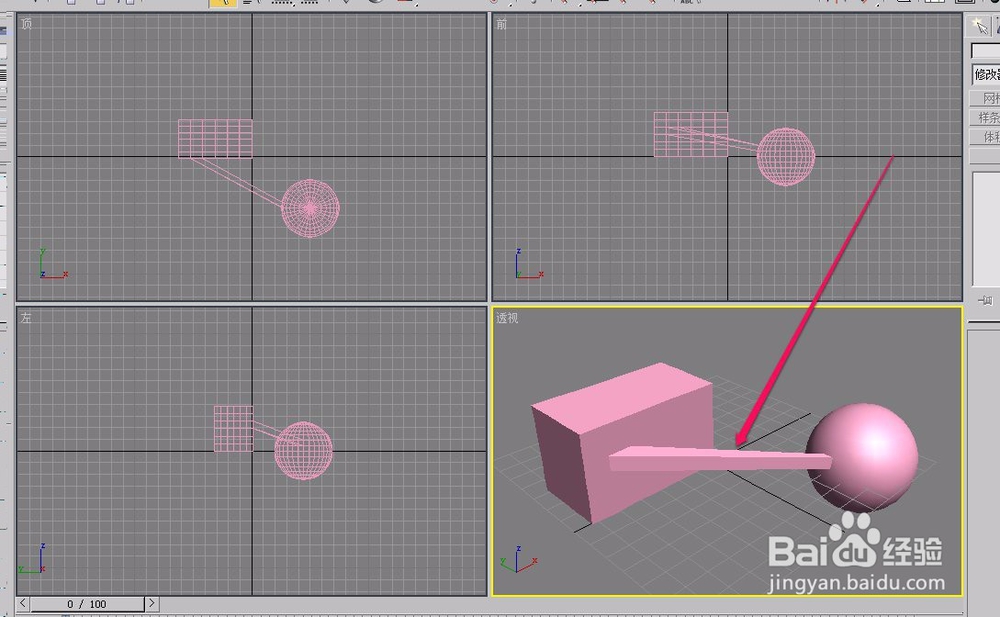1、打开3ds max软件,在视图中绘制一个长方体和一个球体。

2、在长方体上单击鼠标右键,选择菜单中的“转换为可编辑多边形”命令。使用同样的方法将球体也转换为可编辑多边形。
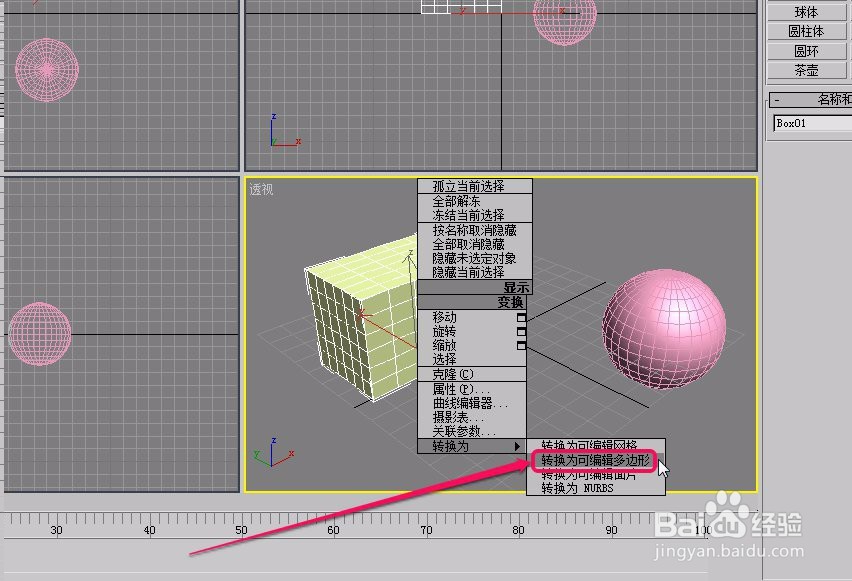
3、打开“修改”选项卡中的“选择”卷展栏,选择“多边形”层级选项,将长方体和球体使用键盘上的“Delete”键,各删除1个多边形。

4、选择球体,打开“编辑几何体”卷展栏,单击选择“附加”按钮。

5、移动鼠标到长方体上面并单击,这时,长方体和球体变成了一个对象。

6、打开“选择”卷展栏,选择“边界”层级。

7、用鼠标选中这2个缺口的多边形边界。

8、单击选择“编辑边界”卷展栏中的“桥”按钮。

9、可以看到,长方体和球体之间出现了一段几何体进行连接。这样,长方体和球体就通过桥连接起来了。